如何在 Windows 11,10 上關閉粘滯鍵
已發表: 2023-08-15Windows 上特有的粘滯鍵使用戶能夠通過使用鍵盤快捷鍵來簡化其工作。 然而,沒有多少用戶知道如何啟用或禁用粘滯鍵。 如果您也在此處搜索如何關閉 Windows 11/10 粘滯鍵,則本指南適合您。 在我們開始解決如何刪除粘滯鍵的解決方案之前,我們必須了解粘滯鍵是什麼。
粘滯鍵到底是什麼?
粘滯鍵是 Windows 內置的輔助功能,可簡化使用鍵盤快捷鍵的過程。 當您使用鍵盤快捷鍵時,默認情況下,您需要同時按下兩個鍵或同時按下所有鍵。
例如,要在應用程序中打開文件,您通常會同時按 Windows 鍵和字母 O。 但是,如果啟用了粘滯鍵,則可以按 Windows 鍵,鬆開它,然後按 O 鍵。 無需一直按住 Windows 鍵,直到按 O 鍵。 要打開或關閉粘滯鍵,請打開粘滯鍵設置。
如果您在同時按多個鍵時遇到困難,粘滯鍵是一個有用的程序。 通過使用此功能,您可以有效地使您的按鍵具有粘性。 這將使它們保持在當前位置,直到按下下一個鍵。
如何關閉 Windows 11/10 粘滯鍵?
可以應用以下方法來回答如何刪除 Windows 設備上的粘滯鍵的問題。 無需全部應用。 只需完成這些步驟並根據您的技能選擇最合適的選項即可。
方法 1:激活或停用粘滯鍵
可以使用鍵盤快捷鍵在您自己的計算機上激活粘滯鍵。 因此,可以按照以下步驟關閉粘滯鍵快捷鍵
步驟 1:為此,只需連續按 Shift 鍵五次即可。 您將收到一條提示,要求您打開粘滯鍵。 要激活它們,請單擊“是”按鈕。
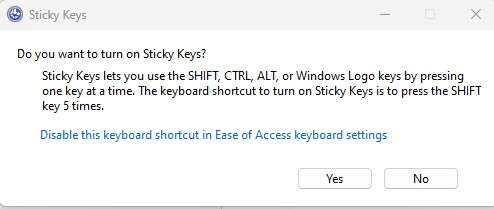
第 2 步:為了引起您對情況的注意,粘滯鍵會亮起並發出高音調的聲音。除此之外,粘滯鍵符號將顯示在任務欄上。
步驟 3:要禁用它們,請重複連續按 Shift 鍵五次的過程。當您關閉粘滯鍵時,您會聽到聲音,讓您知道粘滯鍵已完成。
彈出窗口詢問“您想打開粘滯鍵嗎?” 還包括一個允許您禁用此快捷方式的鏈接。 因此,如果您想禁用它,可以單擊該鏈接。
如果您無法解決如何通過此方法關閉粘滯鍵的查詢,請繼續使用下一個方法。
另請閱讀:如何修復鍵盤空格鍵在 Windows 10、11 中不起作用
方法2:使用菜單快速設置
粘滯鍵是眾多有用的功能之一,可以通過“快速設置”提供的快捷方式更快速地訪問這些功能。 這可以在您的 Windows 設備上輕鬆找到。 使用此菜單,您可以打開和關閉粘滯鍵功能。
應用以下步驟了解如何在 Windows 11 或 10 設備上解鎖粘滯鍵:
第 1 步:只需按 Windows 鍵和字母 A 即可啟動“快速設置”。您還可以通過單擊計算機系統托盤中的電池圖標或 Wi-Fi 圖標來訪問此菜單。
第 2 步:出現菜單後,在“輔助功能”下進行選擇。

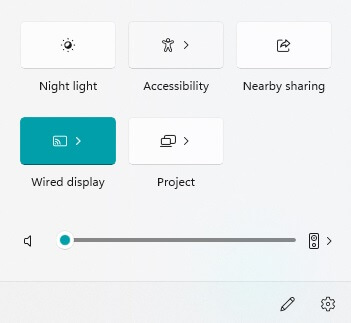
第三步:關閉“粘滯鍵”選項可以在“輔助功能”菜單中找到。
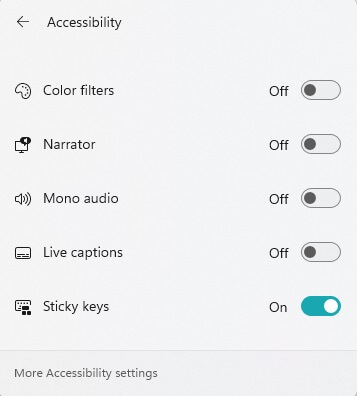
如果上述方法在您的 Windows 設備上不起作用,請嘗試針對如何關閉粘滯鍵 Windows 11/10 問題的下一個解決方案。
方法 3:使用註冊表編輯器編輯註冊表
如果由於任何原因您無法使用上述任何技術關閉粘滯鍵,您可以將此方法與註冊表編輯器一起使用,它將自動關閉該功能。 僅當您已經嘗試過我們上面列出的步驟但不成功時,我們才建議使用此方法。
以下說明可用於解決如何關閉 Windows 設備上的粘滯鍵的問題。
步驟 1:要利用此選擇,請同時按 Windows 鍵和字母 R 以調出“運行”對話框。或者,您也可以通過轉到“開始”菜單,在搜索欄中輸入“運行”來啟動此框。
步驟 2:在“運行”框中,輸入regedit,然後單擊鍵盤上的 Enter 鍵繼續。
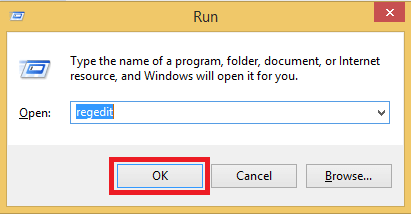
步驟 3:然後,當出現“用戶帳戶控制”提示時,單擊菜單中的“是”。當您執行此操作時,註冊表編輯器將打開。
步驟 4:選擇註冊表編輯器窗口頂部的地址欄,鍵入以下信息,然後按 Enter 鍵。
計算機\HKEY_CURRENT_USER\控制面板\輔助功能\StickyKeys
步驟 5:要更改標誌,請雙擊右側窗格中的“標誌”條目。
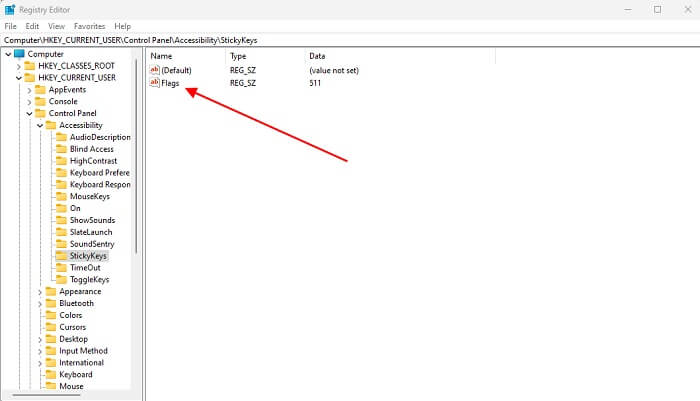
步驟 6:要編輯字符串,請轉到“編輯字符串”框,進一步選擇“值數據”字段,然後在其中輸入“506”。下一步是選擇“確定”。
步驟 7:結束註冊表編輯器中的工作,然後重新啟動 Windows PC。
您計算機上的粘滯鍵選項已關閉。 但是,如果您遇到以下任何問題,我們列出了有關如何關閉粘滯鍵快捷方式問題的步驟。
另請閱讀:如何更新和重新安裝鍵盤驅動程序
方法四:使用控制面板
可以使用控制面板打開和關閉粘滯鍵。
第 1 步:您可以通過在 Windows 搜索欄中搜索控制面板來訪問它。
第 2 步:在這裡選擇“輕鬆訪問”選項。
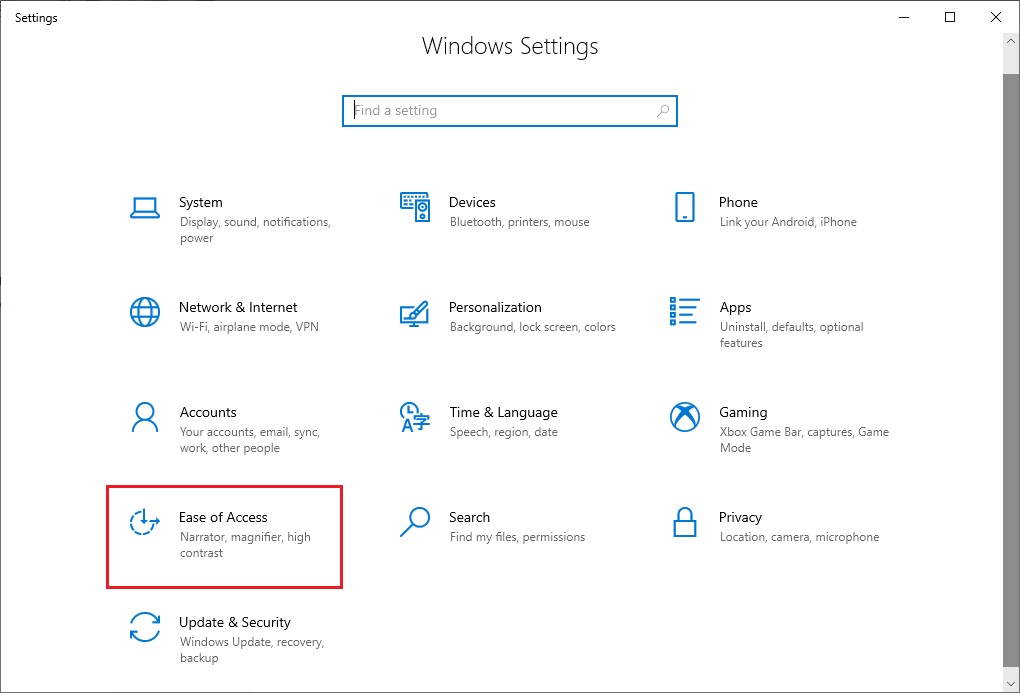
第 3 步:現在,選擇“打開粘滯鍵”旁邊的複選框以激活它們。您還可以通過取消選中該選項來關閉粘滯鍵。
在“打開粘滯鍵”選項下,您還會看到一個“設置粘滯鍵”的鏈接,您可以單擊該鏈接。 只需單擊它即可訪問您可以配置首選項的頁面。
如何關閉粘滯鍵:完成
我們希望上述方法可以幫助您解決如何關閉Windows 11/10粘滯鍵的問題。 如果您遇到任何問題或對我們有任何建議,請隨時通過以下部分與我們聯繫。
如果該指南幫助您解決了問題,請不要忘記訂閱,以獲取直接發送到您的電子郵件的定期技術更新和故障排除指南。 為了不錯過任何科技新聞、提示和技巧,請在 Facebook、Pinterest、Instagram 和 Twitter 上關注我們。
